Å lage imponerende 3D-modeller og -scenarier er en kunst som krever både tekniske ferdigheter og kreativ tenkning. I denne tutorialen lærer du hvordan du kan forbedre og tilpasse allerede opprettede 3D-Renderings fra Cinema 4D med Photoshop. Dette handler ikke bare om å male over, men også om å bruke teknikker som løfter bildet ditt til neste nivå. La oss sammen oppdage prosessen!
Viktige funn
- Overpainting i Photoshop kompletterer og optimaliserer 3D-Renderings.
- Bruken av fototexturer forbedrer detaljnivået og den samlede estetiske kvaliteten.
- Riktig stemning og atmosfære kan oppnås gjennom lysoppsett og teksturer.
Trinn-for-trinn-guide
Analyser utgangsbildet
Før du begynner med tilpasningene, se først på renderingen du har importert fra Cinema 4D. Legg merke til de eksisterende elementene og tenk over hva du vil forbedre eller endre. Noter deg områdene du vil redigere, slik at du har en klar plan.

Tegne perspektiviske hjelpelines
For å sikre at alle endringer harmonerer med det opprinnelige bildet, er det nyttig å legge til perspektiviske hjelpelines i Photoshop. Disse hjelper deg med å opprettholde de riktige proporsjonene mens du legger til nye elementer. Tegn linjer som støtter synsvinkelen til renderingen og gjør det enklere for deg å arbeide.
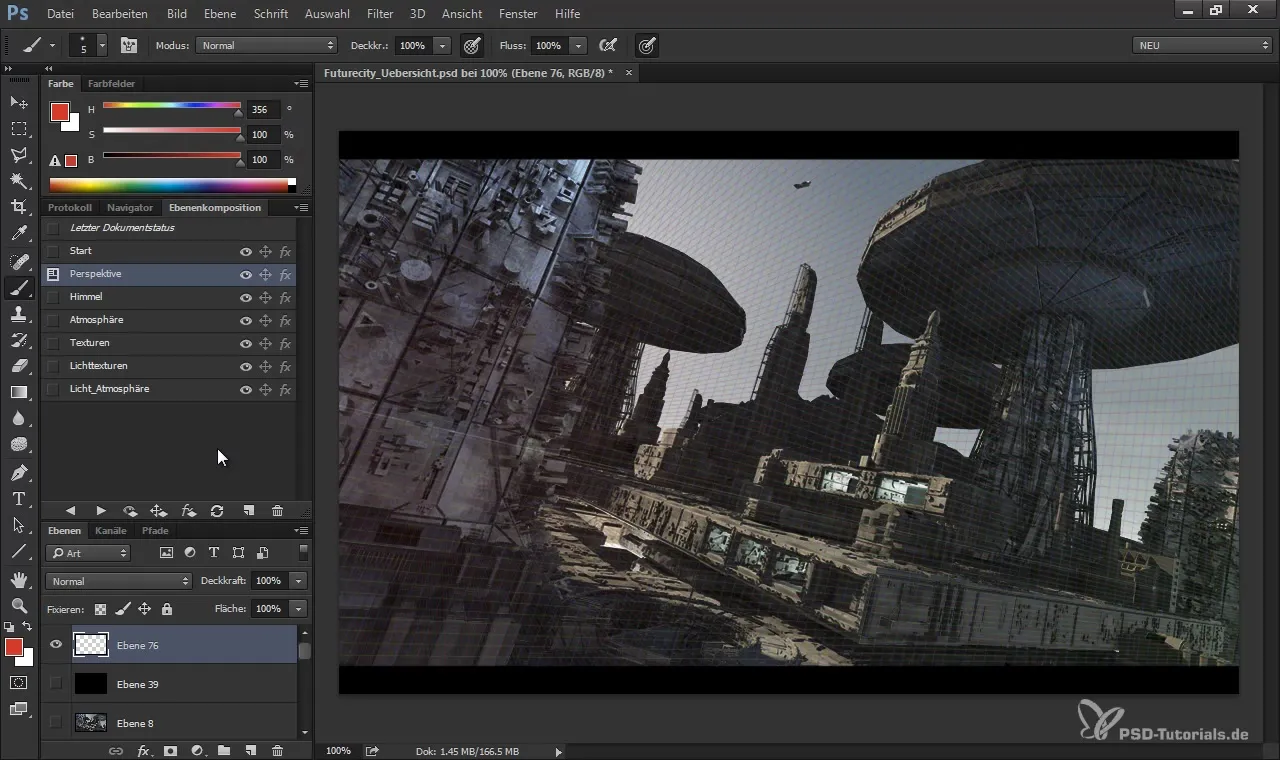
Sette stemning og atmosfære
De eksisterende renderingene har ofte en steril eller matematisk følelse. For å tilføre mer liv og følelser til bildet ditt, sett stemningen med en gang. Bruk lys- og fargefiltre for å forme atmosfæren du ønsker. For eksempel kan du ved å justere nyanse, metning og luminans endre grunnstemningen i bildet.
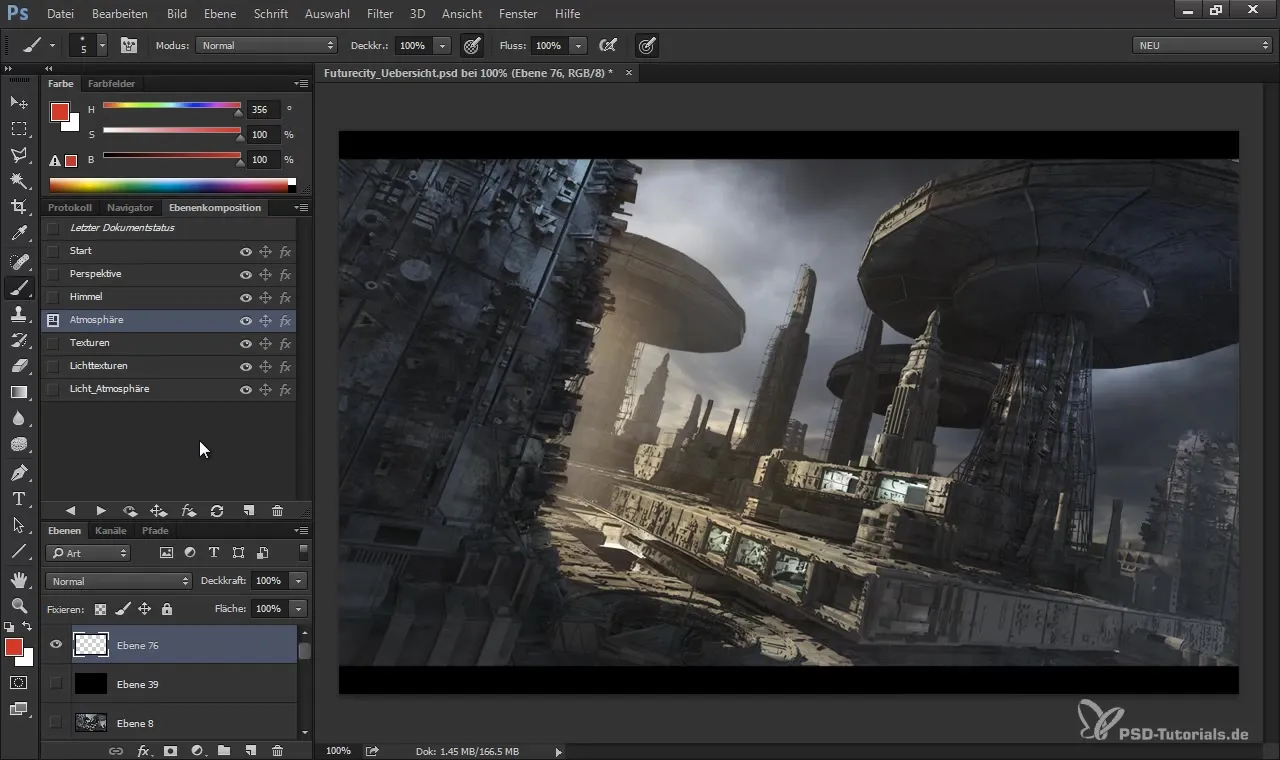
Legge til teksturer
Når du har stilt inn atmosfæren, er det på tide å begynne med teksturering. Velg nøye ut fototexturer som du vil legge til renderingen din. Disse kan skape en realistisk 3D-effekt og få bildet til å virke mer levende. Sørg for å plassere og skalere teksturene slik at de integreres sømløst i de eksisterende strukturene.
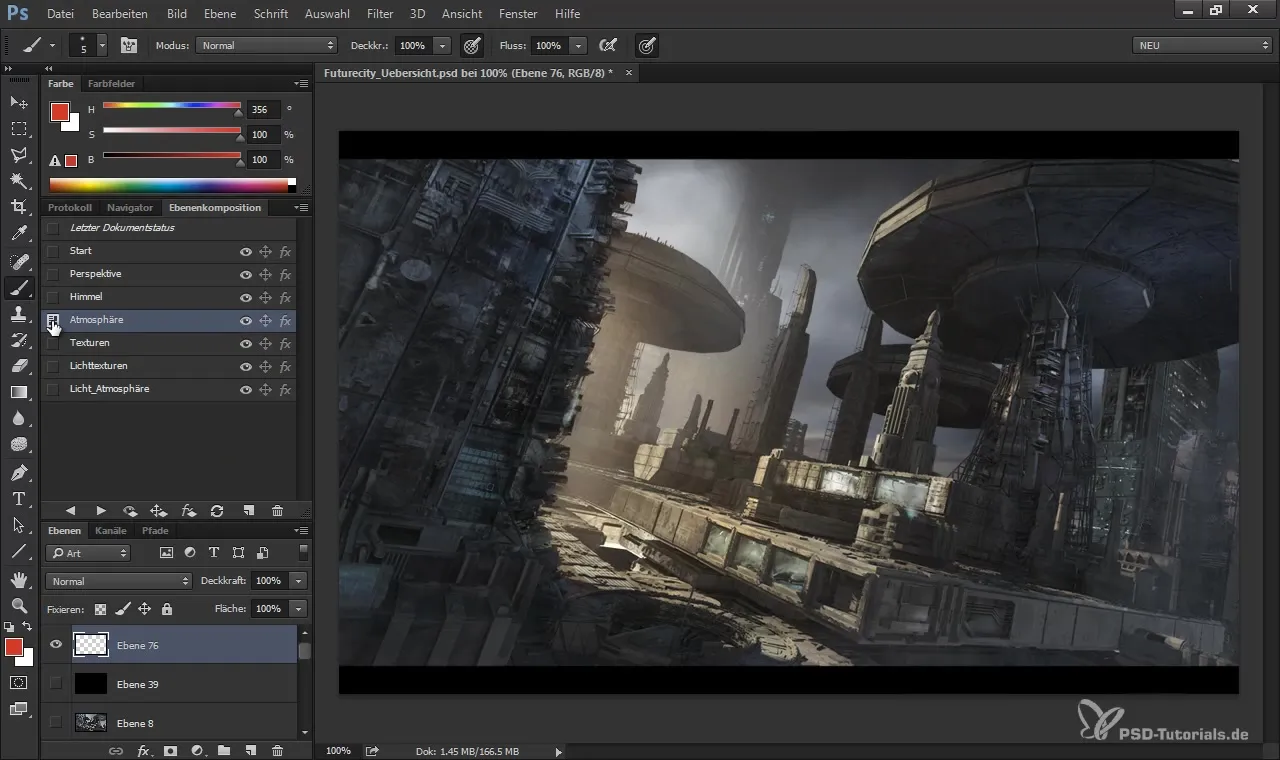
Modifisere lyskilder
Lys er et avgjørende element for den visuelle tiltrekningen av et bilde. Tenk på hvor du kan legge til ekstra lys for å skape interessante kontraster. Du kan for eksempel mikse varme og kalde lyskilder for å oppnå en dynamisk effekt. Denne belysningen bidrar vesentlig til den samlede effekten av bildet.
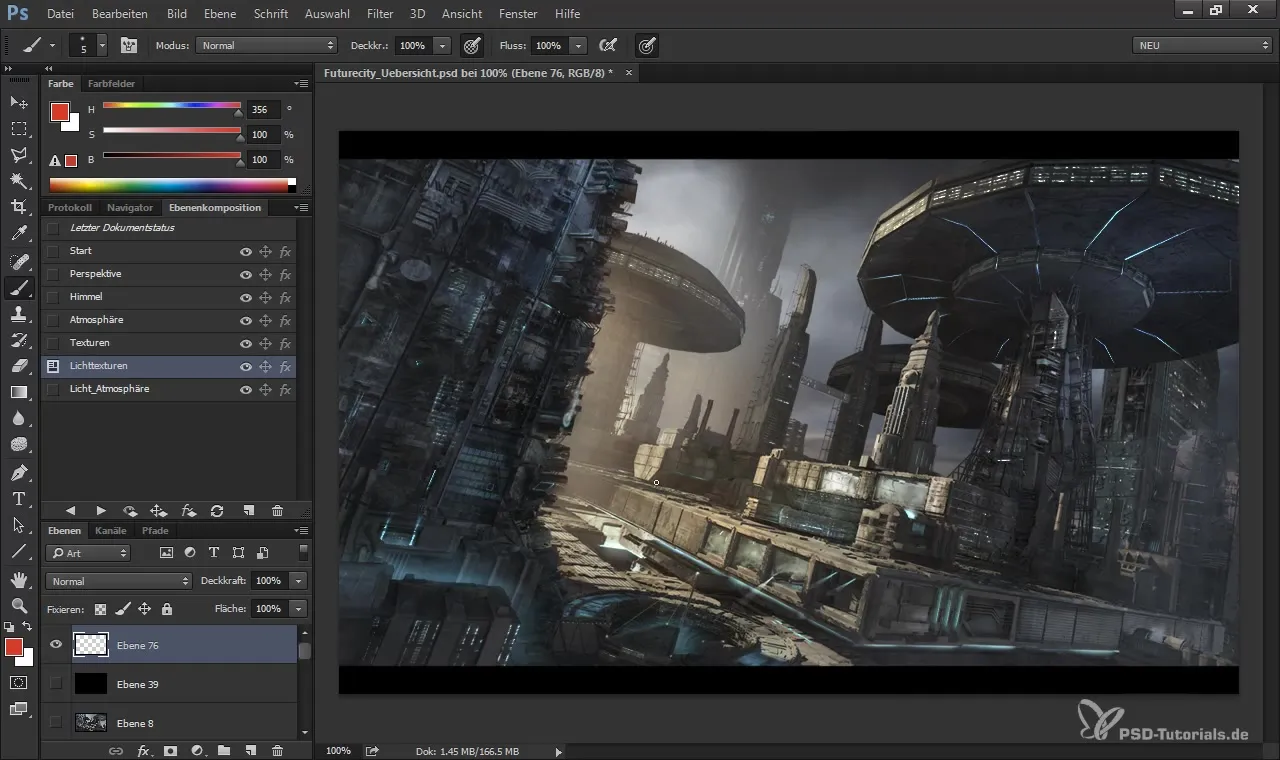
Legge til tåke og effekter
For å gi bildet ditt den siste finpussen, legg til noen atmosfæriske effekter som tåke eller Lens Flare. Disse kan gi bildet dybde og er spesielt effektive i sci-fi-scenarier. Sørg for å gjøre disse effektene subtile, slik at de ikke overvelder bildet.
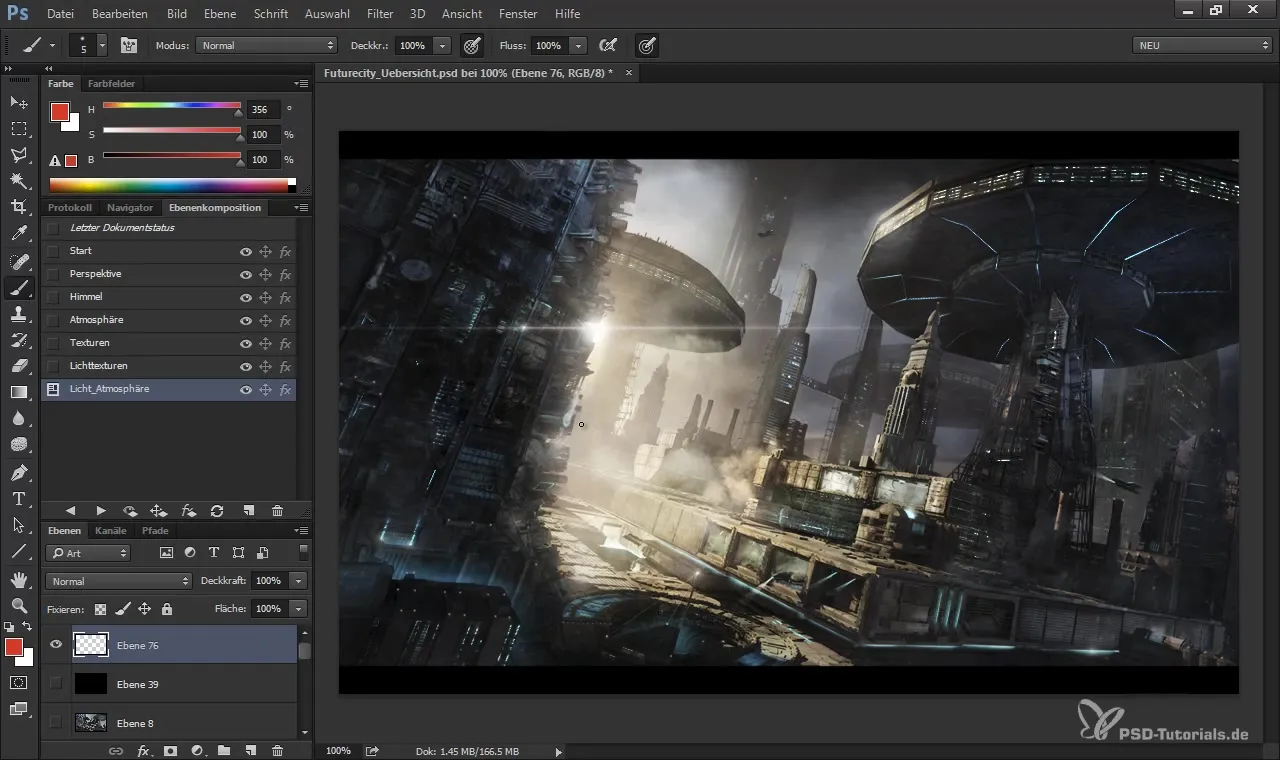
Finjustering av detaljer
Nå som hovedkomponentene er på plass, er det tid for å forbedre detaljene. Gå gjennom bildet ditt og se på alle områder. Pass på at alt sitter godt sammen, og at enkelte områder trenger mer oppmerksomhet. Noen ganger kan en liten detalj endre hele inntrykket av verket.
Forhåndsvisning og rendering
Før du lagrer det endelige bildet ditt, ta en forhåndsvisning. Se på bildet fra forskjellige vinkler og analyser om endringene møter forventningene dine. Hvis ja, lagre bildet i ønsket kvalitet og oppløsning.
Oppsummering
I denne tutorialen har du lært hvordan du kan raffinere et 3D-rendering fra Cinema 4D i Photoshop. De viktige trinnene inkluderte å trekke perspektiviske hjelpelines, sette riktig stemning, legge til teksturer, modifisere lyskilder og tilføre magiske tåke- og lyseffekter. Med disse teknikkene er du godt rustet til å oppnå imponerende resultater.
Ofte stilte spørsmål
Hva er Overpainting i Photoshop?Overpainting refererer til teknikken for å forbedre eksisterende bilder ved å legge til teksturer eller malerier.
Hvordan velger jeg de riktige teksturene?Sørg for at teksturene er realistiske og passer til stemningen i bildet ditt.
Kan jeg justere belysningen i Photoshop?Ja, du kan legge til lyskilder og endre de eksisterende lysforholdene gjennom Photoshop-verktøy.
Hvorfor er stemningen så viktig for bildet mitt?Stemningen gir bildet ditt karakter og påvirker hvordan betrakteren reagerer.
Må jeg mestre Photoshop godt for å følge tutorialen?En grunnleggende forståelse av Photoshop er nyttig, men tutorialen guider deg gjennom de nødvendige trinnene.


